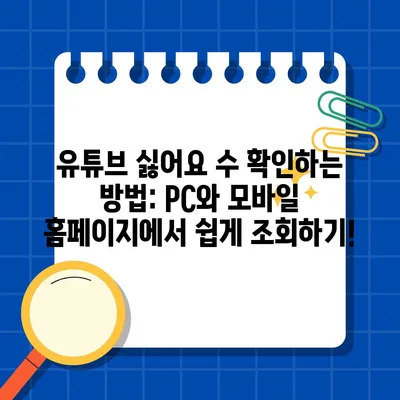유튜브 싫어요 수를 쉽게 볼 수 있는 방법 PC 모바일 홈페이지
유튜브에서 콘텐츠를 소비하는 것은 매우 일반적인 일이지만, 최근 몇 년 간의 변화로 인해 유튜브의 싫어요 수를 직접적으로 확인하는 일이 어려워졌습니다. 이런 상황에서 유튜브 싫어요 수를 쉽게 볼 수 있는 방법이 필요해졌습니다. 이 글에서는 PC와 모바일 환경에서 유튜브의 싫어요 수를 직접적으로 확인하는 다양한 방법을 설명하겠습니다. 이를 통해 만들고자 하는 콘텐츠에 대한 피드백을 더 잘 이해할 수 있을 것입니다.
PC에서 유튜브 싫어요 수 확인하기
PC 사용자들은 주로 구글 크롬 브라우저를 사용하기 때문에, 크롬의 확장 프로그램을 설치하여 유튜브의 싫어요 수를 확인하는 것이 가장 간편한 방법입니다. 다음은 그 과정입니다.
크롬 확장 프로그램 설치하기
-
먼저 크롬 브라우저를 열고 우측 상단의 메뉴 아이콘을 클릭합니다. 이후 더보기 도구를 선택한 다음 확장 프로그램을 클릭합니다.
-
주소창에
chrome://extensions/를 입력하여 확장 프로그램 관리 페이지에 들어갑니다. -
다음으로, Return YouTube Dislike라는 확장 프로그램을 크롬 웹스토어에서 검색하여 설치합니다. 이 확장 프로그램은 원래 유튜브에서 제공되던 싫어요 수를 다시 표시해주는 역할을 합니다.
-
설치가 완료되면, 유튜브 웹사이트로 이동하여 설치된 확장 프로그램을 활성화합니다.
| 단계 | 설명 |
|---|---|
| 1 | 크롬 메뉴 열기 |
| 2 | 확장 프로그램 관리 페이지 접속 |
| 3 | Return YouTube Dislike 검색 및 설치 |
| 4 | 유튜브 웹사이트에서 사용 |
이 확장 프로그램을 통해 동영상 아래에 좋아요 및 싫어요 수를 쉽게 확인할 수 있습니다. 이제 우리는 이러한 방법을 통해 유튜브 동영상 콘텐츠에 대한 전반적인 피드백을 파악할 수 있습니다.
유튜브에서 동영상 반응 확인하기
위의 방법으로 설치된 확장 프로그램을 활용하면, 유튜브 동영상 아래에서 좋아요 수와 함께 싫어요 수도 확인할 수 있습니다. 이 정보를 통해 각 동영상에 대한 시청자의 전반적인 반응을 한눈에 살펴볼 수 있으며, 유튜브 콘텐츠 제작 시 어떤 점이 부족했는지를 파악하는 데 유용합니다.
💡 한국도로공사 미납요금을 간편하게 조회해 보세요. 💡
모바일에서 유튜브 싫어요 수 확인하기
모바일 사용자는 특히 혼자서 앱을 통해 유튜브 콘텐츠를 소비하는 경우가 많습니다. 아이폰과 안드로이드 각각에서 유튜브의 싫어요 수를 확인할 수 있는 앱들이 있습니다.
안드로이드에서 Show Dislike 앱 사용하기
안드로이드 플랫폼에서는 Show Dislike라는 앱을 사용하여 유튜브 동영상의 싫어요 수를 확인할 수 있습니다. 다음은 그 과정입니다.
-
구글 플레이 스토어에 접속하여 Show Dislike를 검색합니다.
-
앱을 설치한 후, 앱을 열고 paste youtube link라는 입력란에 원하는 유튜브 동영상의 링크를 붙여넣습니다.
-
그 뒤 Show 버튼을 클릭하면 해당 동영상의 좋아요 수와 싫어요 수를 확인할 수 있습니다.
| 단계 | 설명 |
|---|---|
| 1 | 구글 플레이 스토어에서 앱 검색 |
| 2 | 앱 설치 후 링크 입력 |
| 3 | 결과 확인 |
아이폰에서 Youtube Dislike Checker 앱 사용하기
아이폰 사용자들은 Youtube Dislike Checker라는 앱을 사용하여 싫어요 수를 쉽게 확인할 수 있습니다. 이 앱의 사용 방법은 다음과 같습니다.
-
앱스토어에서 Youtube Dislike Checker를 검색하여 앱을 다운로드합니다.
-
앱을 실행한 후, 메인 화면의 입력란에 유튜브 동영상 링크를 입력합니다.
-
싫어요 버튼을 클릭하여 해당 동영상의 싫어요 수를 확인합니다.
| 단계 | 설명 |
|---|---|
| 1 | 앱스토어에서 앱 다운로드 |
| 2 | 앱 실행 후 링크 입력 |
| 3 | 결과 확인 |
이와 같은 방법으로 모바일 환경에서도 유튜브의 싫어요 수를 쉽게 확인할 수 있게 되었습니다.
💡 유튜브의 싫어요 수를 쉽게 확인해보세요. 💡
YouTube Dislike Viewer를 통한 확인
YouTube Dislike Viewer라는 사이트를 통해 PC 및 모바일 환경에서 빠르게 유튜브의 싫어요 수를 조회할 수 있습니다.
-
인터넷 브라우저에서 YouTube Dislike Viewer를 방문합니다.
-
원하는 유튜브 동영상의 URL을 복사하여, 사이트의 조회창에 붙여넣습니다.
-
GET 또는 조회 버튼을 클릭하여 결과를 확인합니다.
| 단계 | 설명 |
|---|---|
| 1 | 웹사이트 방문 |
| 2 | 동영상 링크 붙여넣기 |
| 3 | 결과 조회 |
이 사이트는 간편하게 싫어요 수를 조회할 수 있는 기능을 제공하므로 많은 사용자들에게 유용할 것 입니다.
💡 대환대출의 모든 정보를 한눈에 확인하세요! 💡
결론
유튜브 싫어요 수를 확인하는 방법은 여러 가지가 있으며, 각각의 방법은 자신의 사용 환경에 따라 선택할 수 있습니다. PC 사용자는 크롬의 확장 프로그램을 통해 쉽게 확인할 수 있으며, 모바일 사용자들은 특화된 앱을 통해 간편하게 접근할 수 있습니다. 이러한 방법들은 콘텐츠 제작자들이 자사의 콘텐츠에 대한 피드백을 실제로 반영하고 개선하는 데 도움이 될 것입니다.
또한, YouTube Dislike Viewer와 같은 웹사이트를 통해 전반적으로 손쉽게 필요한 정보를 얻을 수 있습니다. 유튜브 사용 시 한 단계 올라간 시청 경험을 위해 이러한 도구들을 활용하길 권장합니다.
💡 유튜브 싫어요 수를 쉽게 조회하는 방법을 알아보세요! 💡
자주 묻는 질문과 답변
💡 대환대출의 모든 조건과 절차를 쉽게 알아보세요. 💡
Q1: 유튜브에서 싫어요 수가 보이지 않는 이유는 무엇인가요?
답변1: 유튜브는 최근 사용자 경험 개선을 위해 싫어요 수를 숨기는 정책을 도입했습니다. 이로 인해 콘텐츠 제작자들은 구독자들의 의견을 직접적으로 받기는 어려워졌습니다.
Q2: 확장 프로그램을 사용하지 않고 싫어요 수를 확인할 수 있는 방법은 없나요?
답변2: YouTube Dislike Viewer와 같은 웹사이트를 통해 링크를 입력하여 직접적으로 싫어요 수를 확인할 수 있습니다.
Q3: 어떤 앱이 가장 추천되나요?
답변3: 안드로이드 사용자에게는 Show Dislike, 아이폰 사용자에게는 Youtube Dislike Checker 앱을 추천합니다. 두 앱 모두 사용자 친화적이며 기능이 잘 갖춰져 있습니다.
Q4: 유튜브 싫어요 수를 확인하는 것이 왜 중요한가요?
답변4: 콘텐츠 제작자는 싫어요 수를 통해 시청자들의 반응을 분석하고, 이를 기반으로 콘텐츠 방향성을 조정할 수 있습니다. 따라서, 시청자의 피드백을 수집하는 것은 중요한 과정입니다.
This blog post provides a comprehensive overview of methods to access the dislike count on YouTube for both PC and mobile users, including steps for using Chrome extensions and specific apps. Be sure to add any images or additional content that aligns with the sections to improve the user experience further.
유튜브 싫어요 수 확인하는 방법: PC와 모바일 홈페이지에서 쉽게 조회하기!
유튜브 싫어요 수 확인하는 방법: PC와 모바일 홈페이지에서 쉽게 조회하기!
유튜브 싫어요 수 확인하는 방법: PC와 모바일 홈페이지에서 쉽게 조회하기!